كيفية الحصول على Apple Music على جهاز Mac (تحديث 2025)
لقد تغير الطلب على الموسيقى الشعبية بشكل جذري على مر السنين. في ذلك الوقت، كان الناس يستمتعون بالموسيقى من خلال أجهزة الراديو والفينيل. وبعد عقود، أصبح لدينا أشرطة كاسيت، ومشغلات راديو، ومشغلات جهاز Walkman، وفي أوائل العقد الأول من القرن الحادي والعشرين، أصبح لدينا مشغلات MP2000. لقد تطور تدفق الموسيقى باستمرار، وأصبحت الموسيقى الرقمية هي الثورة الجديدة.
بعد ظهور مشغلات MP3، قدمت شركة Apple جهاز iPod الخاص بها والذي غير بشكل كبير الطريقة التي يستمع بها الناس إلى الموسيقى. بعد نجاح Apple iPod، أصدرت الشركة مجموعات جديدة من أجيال iPod والتي أدت في النهاية إلى تطوير أجهزة iPhone وترقية أجهزة كمبيوتر Mac.
تم إطلاق أول كمبيوتر Macintosh في عام 1984. وقد أحدثت خطوة Apple لتطوير وتقديم أول جهاز كمبيوتر تأثيرًا مذهلاً في الجيل لإنشاء أجهزة كمبيوتر تمكن الأشخاص من الوصول إلى أي معلومات من خلال التنقل على الجهاز مع اتصال الشبكة. يمكن لجهاز كمبيوتر Mac دعم تصفح المعلومات وتدفق الموسيقى والترفيه في الألعاب وتشغيل الفيديو ومعالجة المستندات وغير ذلك الكثير.
التطور الآخر الذي اشتهرت به شركة Apple هو تطبيق Apple Music. قد لا يكون تطبيق Apple Music أول خدمة بث موسيقى رقمية في السوق. ومع ذلك، فهي بالتأكيد واحدة من أفضل خدمات البث الشائعة التي يستخدمها الملايين من المشتركين وأصحاب منتجات Apple.
قد يتم تطوير هذين المنتجين من قبل نفس الشركة ولكن هل هما متوافقان؟ هل يمكنك الحصول على Apple Music على جهاز Mac؟ دعنا نجد الإجابة على فضولك من خلال المعلومات التي جمعتها لك أدناه.
الجزء 1. هل يوجد تطبيق Apple Music لنظام التشغيل Mac؟
يعد كل من Apple Music وMac منتجين تم تطويرهما بواسطة شركة Apple Inc. وعلى الرغم من الاختلاف الكبير بين هذين المنتجين، إلا أنهما يدعمان بعضهما البعض عندما يتعلق الأمر ببعض النقاط في وظائفهما. إذا لم تكن قد اكتشفت ذلك بعد، فإن Apple Music هو تطبيق البث المحمول الافتراضي لأجهزة Apple.
هذا يعني أن كل شيء أجهزة يوس، بما في ذلك كمبيوتر Mac ، تثبيت Apple Music في البرنامج لأنه تطبيق افتراضي.
بالإضافة إلى ذلك، تعد Apple Music أيضًا أحد منتجات Apple القليلة التي تدعم نظام التشغيل Android أو Windows. يعمل تطبيق Apple Music بشكل مثالي على أي من التطبيقين.
لا يوجد فرق كبير في كيفية استخدام جهاز Apple Music على أي من الجهازين باستثناء كيفية تصفح الموسيقى في التطبيق من الجهاز الذي تستخدمه.

الجزء 2. هل يمكنني الاستماع إلى Apple Music Offline على Mac؟
توفر Apple Music خدمة بث الموسيقى عند الطلب لعملائها. هذا يعني أنه يجب توصيل كل مستخدم لـ Apple Music باتصال شبكة أثناء البث للاستماع إلى الأغاني التي تعجبك ومشاهدة مقاطع الفيديو التي تريدها. ومع ذلك ، فهذه ليست مشكلة للتطبيق لأنها تقدم حلاً لها. يمكن لعشاق الموسيقى مثلك الحصول على Apple Music على Mac حتى عندما لا يكون لديك وصول إلى WiFi.
إذا كنت حريصًا على الاستماع إلى الموسيقى دون اتصال ، فهناك حل قد ترغب في التحقق منه في الجزء التالي من هذه المقالة. فقط تذكر أن تنزيل الأغاني من الموسيقى لمزامنتها مع جهاز Mac الخاص بك يحد من عدد الأغاني التي تريدها. قد ترغب أيضًا في التفكير في التحقق من مساحة التخزين الداخلية لديك للاحتفاظ بجميع الأغاني التي تريدها. أخيرًا ، سيتم حفظ جميع الأغاني التي تم تنزيلها من Apple Music على Mac تلقائيًا في مكتبة Apple Music الخاصة بك.
الجزء 3. كيفية الحصول على Apple Music على Mac؟
الطريقة الأولى: قم بتسجيل الدخول إلى Apple Music على جهاز Mac وقم بتنزيل المكتبة على جهاز Mac الخاص بي
احصل على Apple Music على Macbook:
- على جهاز Mac الخاص بك ، قم بتشغيل Apple Music
- ابحث عن الأغاني التي تريد تنزيلها أو حفظها للاستماع إليها في وضع عدم الاتصال
- بعد ذلك ، انقر فوق رمز "السحابة" على الواجهة بجوار الأغنية أو الألبوم الذي ترغب في تنزيله
- انتظر حتى ينتهي التنزيل ، ويمكنك العثور على Apple Music على ملف ماك بوك قسم "تم التنزيل" على شريط التنقل الأيسر للواجهة.
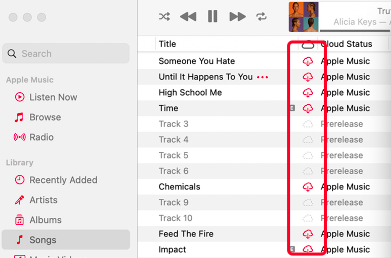
تسجيل الدخول إلى Apple Music على Mac:
- قم بتشغيل تطبيق Apple Music على كمبيوتر Macbook الخاص بك
- في الواجهة الرئيسية لشريط القائمة وأعلى شاشة Mac ، انقر على زر "الحساب".
- قم بتسجيل الدخول إلى حسابك على Apple Music
- أدخل اسم المستخدم وكلمة المرور الخاصة بك
- ابحث عن قائمة "تم التنزيل" في التطبيق للعثور على الأغاني التي قمت بتنزيلها.
الطريقة الثانية: احصل على Apple Music بواسطة برنامج قوي على Mac
يعد الاستماع إلى الموسيقى بلا اتصال أمرًا ضروريًا للأشخاص الذين يتنقلون دائمًا. إذا كنت من النوع الذي يتنقل بخطى سريعة ، أو ترغب في الخروج من البلد ، أو لا يمكنك الوصول إلى الإنترنت لدفق الموسيقى. TunesFun محول ابل الموسيقى هي إحدى الأدوات القوية لإنقاذك من القلق بشأن عدم إمكانية الوصول إلى الاستماع في وضع عدم الاتصال. تحقق من الميزات النجمية لهذه الأداة القوية أدناه:
TunesFun ميزات مفتاح محول الموسيقى من Apple:
- تحويل مجاني لموسيقى Apple إلى MP3
- قم بتحويل مسارات iTunes M4P والكتب الصوتية إلى تنسيقات أخرى مثل MP3 و FLAC و WAV و ACC
- قم بتحويل Apple Music وبرامج أو تطبيقات Apple الأخرى على أجهزة Mac أو Windows OS
- دفق موسيقى Apple الخاص بك دون اتصال بالإنترنت
- احتفظ بالصفات الأصلية لملفات Apple Music
- قم بتحويل موسيقى Apple ، والكتب الصوتية ، و iTunes M4P Music بدون خسارة
- قم بتنزيل أكثر من 50 مليون أغنية على Apple Music
- استمع إلى أغاني Apple Music على أجهزة متعددة في نفس الوقت
- قم بتشغيل Apple Music على iPod nano و iPod shuffle و iPod classic و Zune و iPhone و Android tablet و Xbox One و PSP و Apple Watch وما إلى ذلك.
- سرعة تحويل ممتازة 16x أسرع
- تحويل الدفعة متاح
- تقنية متقدمة لتحديد بطاقة الهوية
- الاحتفاظ بعلامات ID3 والبيانات الوصفية
- قم بتعديل علامات ID3 ومعلومات البيانات الوصفية مثل الفنان والعنوان والسنة والألبوم والنوع والمزيد بنفسك
طريقة الاستخدام TunesFun محول موسيقى Apple:
الخطوة 1.
- تثبيت TunesFun Apple Music Converter على جهازك عبر هذا الصفحة
هذه فقرة
الخطوة 2.
- حدد الأغاني من تطبيق Apple Music الذي تريد تحويله

الخطوة 3.
- حدد تنسيق الإخراج ومجلد الإخراج حيث تريد حفظ جميع أغاني Apple Music التي قمت بتحويلها

الخطوة 4.
- حدد وانقر فوق الزر "تحويل" لتحويل أغاني Apple Music إلى تنسيق MP3.

كيفية الاستيراد TunesFun ملفات Apple Music Converter إلى Mac:
- قم بتشغيل Apple Music على Mac
- انتقل إلى ملف> إضافة إلى مكتبة أو ملف> استيراد
- حدد "نسخ الملفات إلى مجلد Music Media عند الإضافة إلى المكتبة".
- بعد ذلك ، انتقل إلى تفضيلات الملف> ملف> استيراد
- حدد موقع المجلد الوجهة لأغاني Apple Music المحولة
- أخيرًا ، انقر على "فتح".
الجزء 4. ملخص
أتمنى أن تجد إجابات لسؤالك حول كيفية الحصول على Apple Music على جهاز Mac. من السهل اتباع الخطوات المذكورة أعلاه وفهمها حتى تتمكن من تصفح Apple Music على جهاز Mac دون أي ضغوط.
قبل كل شيء، إذا كان اتصالك بالإنترنت لبث الموسيقى قد ساعدك، فأنت بحاجة إلى تحويل أغاني Apple Music الخاصة بك باستخدام TunesFun Apple Music Converter الذي يمكنك مزامنته مع كمبيوتر Mac الخاص بك. إنه سهل ومريح ومجاني ويوفر لك جودة موسيقى بلا خسارة.
اترك تعليقا